Въпрос
Проблем: Как да коригирам „Грешка NSPOSIXErrorDomain“ в браузъра Safari?
Здравейте, когато се опитвам да осъществя достъп до уебсайт на моя сървър от Safari 11, получавам съобщение „Операцията не може да бъде завършена“, последвано от грешка в протокола NSPOSIXErrorDomain: 100. Другите ми браузъри работят перфектно, но Safari не зарежда уебсайта. Как мога да поправя тази грешка?
Решен отговор
NSPOSIXErrorDomain грешка е често срещано съобщение за грешка в протокола, което се появява в браузъра Safari. Получаването на тази грешка може да бъде особено разочароващо, когато сърфирате в мрежата, тъй като ви забранява да достигнете до желаните от вас домейни. За щастие има няколко причини да срещнете тази грешка, както и няколко начина как да я поправите.
Както вече споменахме, грешката NSPOSIXErrorDomain възниква в браузъра Safari на MacOS[1] устройства. В повечето случаи това съобщение се показва само в Safari, докато другите браузъри работят перфектно. Много потребители съобщават, че този проблем възниква след надстройката на системата или достъпът до интернет е ограничен във всички браузъри по това време.
Когато възникне тази грешка, може да видите това или подобно съобщение на екрана:
Safari не може да отвори страницата
Safari не може да отвори страницата. Грешката е: „Операцията не можа да бъде завършена. Грешка в протокола ” (NSPOSIXErrorDomain: 100)
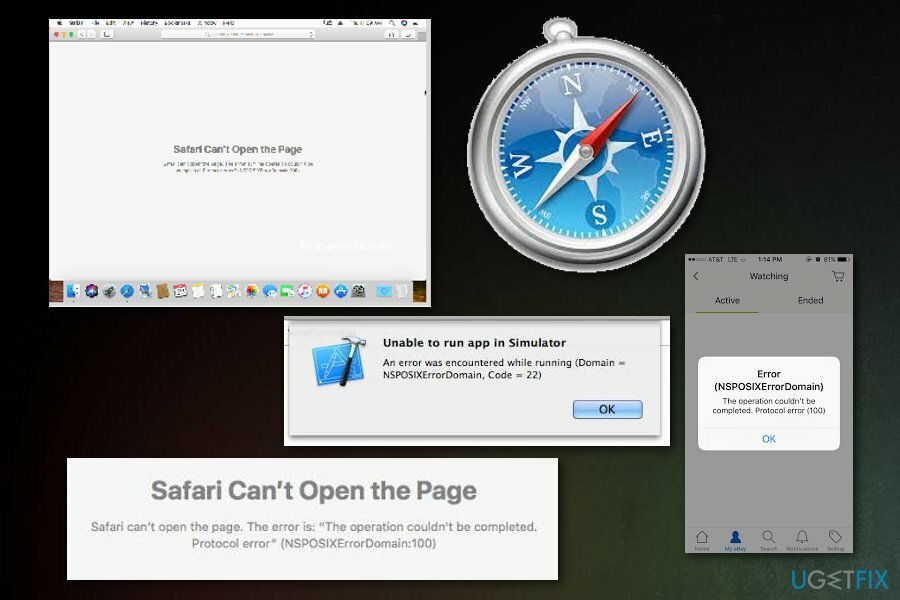
Грешка NSPOSIXErrorDomain може да възникне всеки път, когато се опитате да получите достъп до интернет във вашия браузър, но има няколко различни причини за това. Вероятно основният проблем е проблемът с връзката, но може да има различна причина, поради която тази грешка се появява на вашия екран.
Има също така възможност някой от софтуерните пакети на вашето устройство да блокира достъпа до интернет или да попречи на някои приложения да имат достъп до мрежата. Грешката може също да бъде свързана с програма за защитна стена на трета страна или приложение за интернет сигурност на вашето устройство. Едно от приложенията за Mac на Intego (например Net Nanny или VirusBarrier) също може да причини тази грешка.
Начини да се отървете от грешка NSPOSIXErrorDomain
Кодът за грешка NSPOSIXErrorDomain може да засегне един от вашите браузъри, няколко от тях или дори да деактивира интернет връзката като цяло. За да отстраните конкретния проблем и да използвате правилно приложенията си, проверете защитната стена или приложенията за интернет сигурност. Имайте предвид, че зловреден софтуер[2] също може да бъде свързано с този проблем, така че пълно сканиране с ReimageMac пералня X9 също се препоръчва. Ако сканирането не върне ценна информация, следвайте методите по-долу. Може да се наложи да ги изпробвате всички или поне няколко, за да се отървете напълно от грешката NSPOSIXErrorDomain.
Метод 1: Премахнете приложенията за защита и защитната стена на трети страни
За да поправите повредена система, трябва да закупите лицензираната версия на Reimage Reimage.
Различни приложения на трети страни могат да блокират достъпа до интернет за някои приложения. Трябва да премахнете програмите за компютърна защита и други продукти, за да сте сигурни, че тази грешка няма да се появи отново. Уверете се обаче, че сте намерили алтернативен софтуер за сигурност, за да сте в безопасност онлайн.[3]
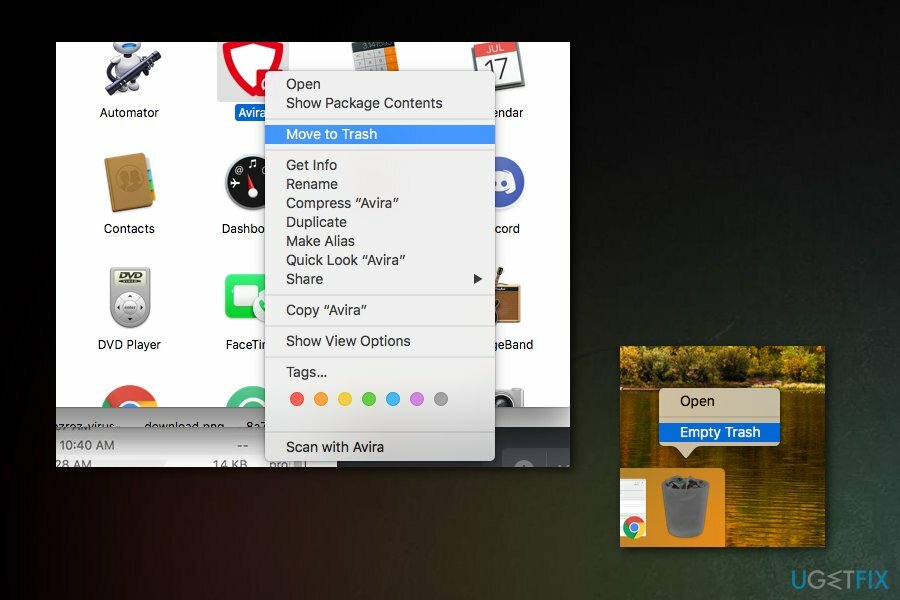
Деинсталирайте защитни стени на трети страни, антивирусни и други програми за интернет сигурност.
- Отвори Finder и отидете на Приложения, изберете конкретната програма, щракнете с десния бутон и изберете Преместване в кошчето.
- След това изпразнете кошчето.
- Използвайте приложения за деинсталиране, които се препоръчват за използване от разработчиците на приложения, и премахнете програмата със свързаните файлове напълно извън системата.
След цялото това деинсталиране рестартирайте устройството си, като отидете на Лого на Apple в горната лента с менюта и изберете Рестартирам. След това опитайте да стартирате браузър и посетете отново страницата, с която сте имали проблеми. Понякога подмяната на вашия софтуер за защита с алтернативни приложения може да е достатъчна, за да забравите да видите отново грешка NSPOSIXErrorDomain.
Метод 2: Деинсталирайте приложенията на Intego от Mac
За да поправите повредена система, трябва да закупите лицензираната версия на Reimage Reimage.
Специфични приложения, разработени за компютри Mac, известни като Intego, също могат да причинят проблеми, свързани с кода за грешка NSPOSIXErrorDomain. В повечето случаи грешката възниква след системни актуализации. Ако има приложения на Intego, свързани с родителски контрол или интернет сигурност, може да възникне грешка. Net Nanny или VirusBarrier са най-често срещаните приложения, свързани с тази грешка.
За да отстраните проблемите, трябва да премахнете тези приложения. Ако сте срещнали грешка NSPOSIXErrorDomain и имате инсталирани приложения Intego на устройството, деинсталирайте съществуващите програми и свързаните файлове от MacOS.
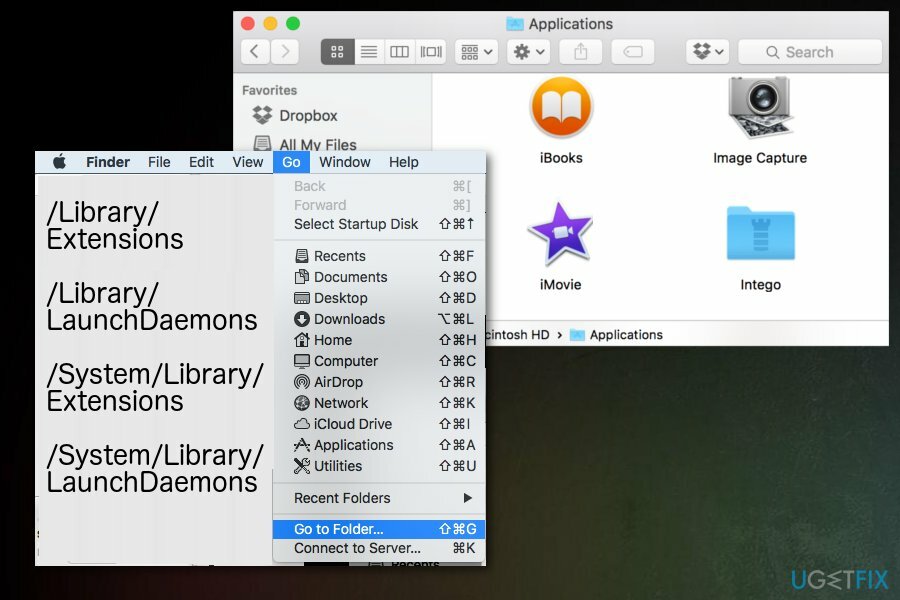
- Стартиране Finder;
- Щракнете върху Отивам в лентата с менюта в горната част на екрана;
- Щракнете върху Отидете в папка и тип пътеки, изброени по-долу;
- Проверете всяка папка за файлове, свързани с Intego.
Търсете тези пътища:
- /Library/Extensions
- /Library/LaunchDaemons
- /System/Library/Extensions
- /System/Library/LaunchDaemons
Метод 3: Променете директните настройки на Safari
За да поправите повредена система, трябва да закупите лицензираната версия на Reimage Reimage.
Ако имате проблем с грешката NSPOSIXErrorDomain, свързан само с един конкретен домейн, този метод може да е най-полезен за вас:
- Отидете на сафари браузър и Предпочитания;
- Изберете поверителност и Подробности/Повече данни;
- Намерете съответния домейн и изчистете бисквитките, като щракнете Премахване.
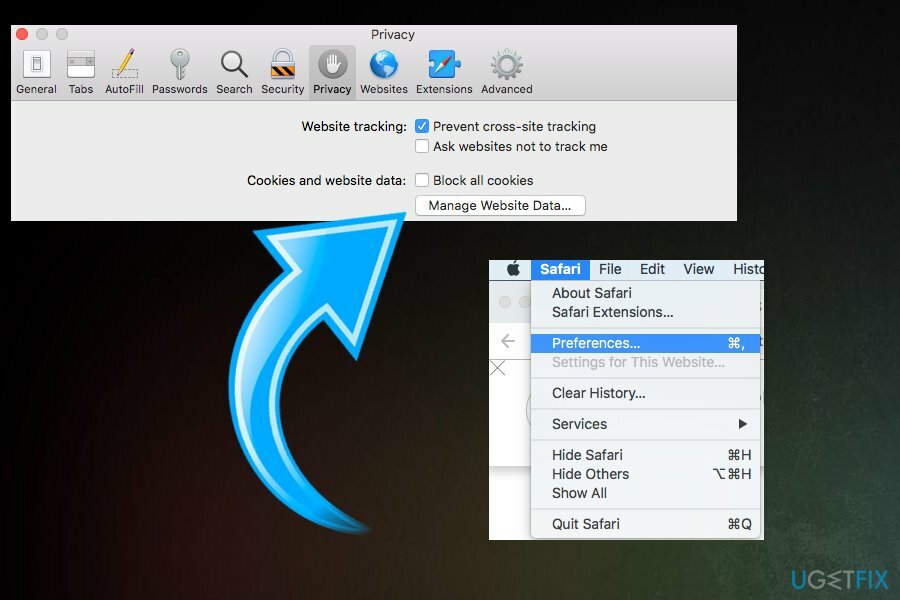
Поправете грешките си автоматично
Екипът на ugetfix.com се опитва да направи всичко възможно, за да помогне на потребителите да намерят най-добрите решения за отстраняване на грешките си. Ако не искате да се борите с техники за ръчен ремонт, моля, използвайте автоматичния софтуер. Всички препоръчани продукти са тествани и одобрени от нашите професионалисти. Инструментите, които можете да използвате, за да коригирате грешката си, са изброени по-долу:
Оферта
направи го сега!
Изтеглете корекцияЩастие
Гаранция
направи го сега!
Изтеглете корекцияЩастие
Гаранция
Ако не сте успели да поправите грешката си с помощта на Reimage, свържете се с нашия екип за поддръжка за помощ. Моля, уведомете ни всички подробности, които смятате, че трябва да знаем за вашия проблем.
Този патентован процес на поправка използва база данни от 25 милиона компоненти, които могат да заменят всеки повреден или липсващ файл на компютъра на потребителя.
За да поправите повредена система, трябва да закупите лицензираната версия на Reimage инструмент за премахване на зловреден софтуер.

Достъп до гео ограничено видео съдържание с VPN
Частен интернет достъп е VPN, който може да попречи на вашия доставчик на интернет услуги, правителство, както и трети страни от проследяването ви онлайн и ви позволяват да останете напълно анонимни. Софтуерът предоставя специални сървъри за торенти и стрийминг, като гарантира оптимална производителност и не ви забавя. Можете също да заобиколите географските ограничения и да преглеждате услуги като Netflix, BBC, Disney+ и други популярни стрийминг услуги без ограничения, независимо къде се намирате.
Не плащайте на авторите на ransomware - използвайте алтернативни опции за възстановяване на данни
Атаките на злонамерен софтуер, особено ransomware, са най-голямата опасност за вашите снимки, видеоклипове, работни или училищни файлове. Тъй като киберпрестъпниците използват стабилен алгоритъм за криптиране за заключване на данни, той вече не може да се използва, докато не бъде платен откуп в биткойни. Вместо да плащате на хакери, първо трябва да опитате да използвате алтернатива възстановяване методи, които биха могли да ви помогнат да извлечете поне част от загубените данни. В противен случай можете също да загубите парите си, заедно с файловете. Един от най-добрите инструменти, който може да възстанови поне част от криптираните файлове - Професионално възстановяване на данни.
Четете на други езици
• Español
• Français
• Полски
• Lietuvių